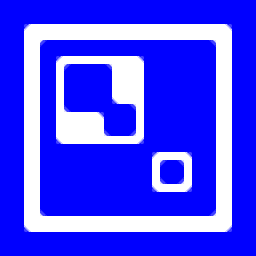
Quick Screen Recorder(屏幕錄像軟件)
v1.5 綠色漢化特別版- 介紹說明
- 下載地址
- 精品推薦
- 相關(guān)軟件
- 網(wǎng)友評論
Quick Screen
Recorder功能簡單,可以通過這款軟件對電腦桌面內(nèi)容快速錄制為視頻,自己在電腦桌面的全部操作都可以錄制保存為AVI視頻,以后可以作為教程視頻使用,啟動軟件就可以進(jìn)入常規(guī)設(shè)置界面,可以選擇普通區(qū)域錄制,可以選擇固定區(qū)域錄制,可以選擇全屏區(qū)域錄制,可以通過快捷鍵控制錄制和停止錄制,讓用戶可以在這款Quick
Screen Recorder軟件上輕松捕捉自己需要的視頻畫面,需要的朋友可以下載體驗(yàn)。

軟件功能
1、Quick Screen Recorder功能簡單,可以輕松錄制視頻
2、可以在軟件自定義設(shè)置錄制的區(qū)域
3、可以對固定區(qū)域的位置錄制,方便對窗口內(nèi)容錄制
4、支持全屏錄制,快速對電腦上的屏幕錄制
5、支持光標(biāo)顯示功能,鼠標(biāo)的操作過程自動錄制
6、可以設(shè)置高亮顯示光標(biāo),鼠標(biāo)的光標(biāo)可以高亮顯示顏色
軟件特色
1、Quick Screen Recorder為用戶錄制視頻提供幫助
2、可以在軟件界面設(shè)置錄制的方式,可以在軟件設(shè)置視頻幀率
3、支持品質(zhì)設(shè)置功能,可以設(shè)置每秒20幀,可以設(shè)置最大幀率
4、熱鍵設(shè)置:錄制/暫停鍵F8、停止鍵F9、取消錄制鍵ESCAPE
使用方法
1、打開Quick Screen Recorder就可以設(shè)置錄制的方式,可以選擇固定區(qū)域

2、使用鼠標(biāo)在平面上劃取一個區(qū)域,從而對該范圍內(nèi)的視頻錄制

3、可以選擇全屏錄制功能,直接在軟件界面對電腦桌面內(nèi)容錄制

4、點(diǎn)擊錄制按鈕,軟件立即對你設(shè)置的區(qū)域錄制,可以開始在視頻區(qū)域操作工作內(nèi)容

5、在軟件界面顯示錄制的數(shù)據(jù),當(dāng)前幀:803、時間流逝:4.02秒、顏色數(shù):32位

6、點(diǎn)擊停止錄制,可以直接在軟件界面保存視頻為AVI

7、快捷鍵設(shè)置功能,點(diǎn)擊F8可以開始和暫停,點(diǎn)擊F9停止錄制

8、視頻壓縮設(shè)置界面,可以直接選擇壓縮等級,可以設(shè)置幀率

9、顯示光標(biāo):使用真實(shí)光標(biāo)、使用定制光標(biāo)、使用來自文件的光標(biāo)

下載地址
- Pc版
Quick Screen Recorder(屏幕錄像軟件) v1.5 綠色漢化特別版
本類排名
- 1 80經(jīng)典老歌500首懷舊歌曲大全版
- 2 easymp network projection中文版v2.86 官方版
- 3 咩播直播軟件v0.13.106 官方版
- 4 Kommander T1(多媒體播控軟件)v7.0.15.37711 官方最新版
- 5 抖音直播錄制工具最新版2023v2.10 綠色免費(fèi)版
- 6 mxplayer armv8 neon解碼器v1.25.0 最新版
- 7 LAV Filters0.79.2
- 8 70后經(jīng)典老歌歌曲大全合集版
- 9 第八套廣播體操音樂高清mp3免費(fèi)版
- 10 校園鈴聲mp3(學(xué)校鈴聲音樂)打包33M合集包
本類推薦
裝機(jī)必備
換一批- 聊天
- qq電腦版
- 微信電腦版
- yy語音
- skype
- 視頻
- 騰訊視頻
- 愛奇藝
- 優(yōu)酷視頻
- 芒果tv
- 剪輯
- 愛剪輯
- 剪映
- 會聲會影
- adobe premiere
- 音樂
- qq音樂
- 網(wǎng)易云音樂
- 酷狗音樂
- 酷我音樂
- 瀏覽器
- 360瀏覽器
- 谷歌瀏覽器
- 火狐瀏覽器
- ie瀏覽器
- 辦公
- 釘釘
- 企業(yè)微信
- wps
- office
- 輸入法
- 搜狗輸入法
- qq輸入法
- 五筆輸入法
- 訊飛輸入法
- 壓縮
- 360壓縮
- winrar
- winzip
- 7z解壓軟件
- 翻譯
- 谷歌翻譯
- 百度翻譯
- 金山翻譯
- 英譯漢軟件
- 殺毒
- 360殺毒
- 360安全衛(wèi)士
- 火絨軟件
- 騰訊電腦管家
- p圖
- 美圖秀秀
- photoshop
- 光影魔術(shù)手
- lightroom
- 編程
- python
- c語言軟件
- java開發(fā)工具
- vc6.0
- 網(wǎng)盤
- 百度網(wǎng)盤
- 阿里云盤
- 115網(wǎng)盤
- 天翼云盤
- 下載
- 迅雷
- qq旋風(fēng)
- 電驢
- utorrent
- 證券
- 華泰證券
- 廣發(fā)證券
- 方正證券
- 西南證券
- 郵箱
- qq郵箱
- outlook
- 阿里郵箱
- icloud
- 驅(qū)動
- 驅(qū)動精靈
- 驅(qū)動人生
- 網(wǎng)卡驅(qū)動
- 打印機(jī)驅(qū)動
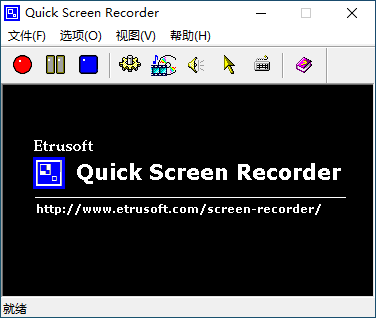
































網(wǎng)友評論